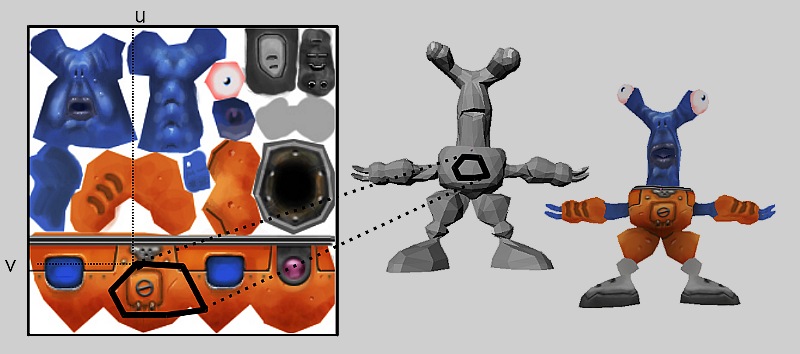3.9. Mapas UV
La alternativa que más control da para colocar una textura es el mapeado UV. Esta técnica es bastante popular en el desarrollo de videojuegos. Cuando se modela para aplicaciones interactivas, el número de polígonos de los modelos es un factor a tener muy en cuenta. Las texturas juegan un papel crítico para añadir el detalle que la geometría no tiene. En la imagen de la Figura 1 se muestra un personaje de videojuego texturizado mediante esta técnica. La imagen de la izquierda (el mapa UV) es aplicada al modelo del centro especificando para cada vértice del modelo unas coordenadas paramétricas UV, normalizadas entre 0 y 1. El uso de estos valores normalizados nos permite elegir entre texturas de diferente resolución en tiempo de ejecución sin necesidad de recalcular los valores de mapeado.
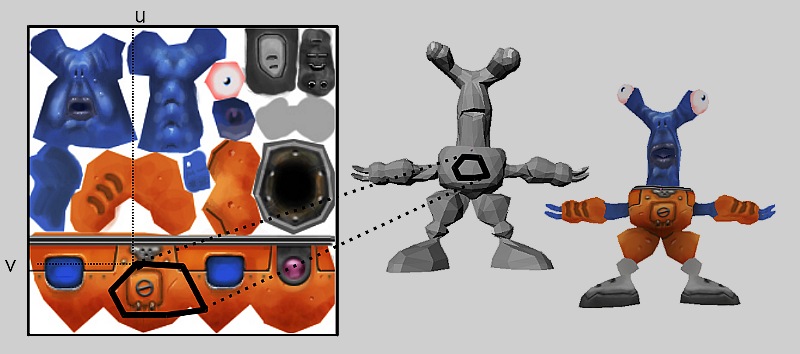
Figura 0. Ejemplo de personaje al que se han aplicado mapas UV.
La forma habitual de trabajar es dividir la ventana en dos (como veremos en el siguiente video). En uno de los lados situaremos una vista 3D, en la que seleccionaremos los vértices y la geometría relacionada con el objeto que queremos texturizar, y en la otra ventana cargaremos un editor de imágenes UV  (ver video a continuación). (ver video a continuación).

Figura 02. Paint.
Para utilizar el mapeado UV deberemos tener una imagen sobre la que mapear las coordenadas. Podemos abrir una imagen existente (en la cabecera de la ventana del Editor UV  , en Image/ Open), o podemos crear una nueva Image/ New sobre la que pintaremos con el modo , en Image/ Open), o podemos crear una nueva Image/ New sobre la que pintaremos con el modo  (seleccionable en la cabecera de la ventana 3D). Si elegimos crear una imagen nueva tendremos que especificar el ancho y alto y el color base de fondo. (seleccionable en la cabecera de la ventana 3D). Si elegimos crear una imagen nueva tendremos que especificar el ancho y alto y el color base de fondo.
 Sobre modelos interactivos
Sólo para programadores/as...
| |
Si queremos diseñar un modelo para cargarlo posteriormente con un lenguaje de programación, deberemos tener en cuenta que las texturas deben ser cuadradas, y de potencia de 2 (256, 512, 1024...). Normalmente no se trabaja con texturas mayores de 1024 píxeles de lado para no sobrecargar demasiado la tarjeta gráfica.
|
Falta proyectar los vértices del objeto sobre la imagen. Para esto podemos realizar la operación a mano (volviendo desde el modo  al modo edición al modo edición  , en la ventana del editor uv , en la ventana del editor uv  podremos editar los vértices del modelo. Resulta casi imprescindible activar el modo de visualización texturizado Alt Z en la ventana 3D. Otra forma de proyectar los vértices es desplegando la geometría mediante una operación denominada Unwrapping. Es complejo definir el desplegado correcto de una malla. Al principio es mejor dejar que Blender lo realice automáticamente. En modo edición, con todos los vértices seleccionados pulsamos U y elegimos Unwrap/ Smart Projections. Aceptamos los valores por defecto y en la ventana de podremos editar los vértices del modelo. Resulta casi imprescindible activar el modo de visualización texturizado Alt Z en la ventana 3D. Otra forma de proyectar los vértices es desplegando la geometría mediante una operación denominada Unwrapping. Es complejo definir el desplegado correcto de una malla. Al principio es mejor dejar que Blender lo realice automáticamente. En modo edición, con todos los vértices seleccionados pulsamos U y elegimos Unwrap/ Smart Projections. Aceptamos los valores por defecto y en la ventana de  aparecerá la malla desplegada. aparecerá la malla desplegada.
La diferencia principal entre el modo de pintado de vértices y de textura es que el primero requiere un elevando número de vértices para poder añadir detalle en el coloreado, mientras que mediante pintado de textura la calidad es dependiente únicamente de la resolución de la imagen.
Una vez que estamos en el modo Texture Paint, en los botones de edición  aparecerá una pestaña Paint parecida a la que teníamos en el modo de coloreado de vértices, en la que podemos elegir el color, el modo del pincel, la opacidad, etc... (ver Figura 2). La textura obtenida puede ser guardada (en la cabecera de la ventana del editor UV aparecerá una pestaña Paint parecida a la que teníamos en el modo de coloreado de vértices, en la que podemos elegir el color, el modo del pincel, la opacidad, etc... (ver Figura 2). La textura obtenida puede ser guardada (en la cabecera de la ventana del editor UV  Image/ Save As) para editarla con un programa de edición de imágenes (como GIMP) y posteriormente asignarla de nuevo al objeto. Image/ Save As) para editarla con un programa de edición de imágenes (como GIMP) y posteriormente asignarla de nuevo al objeto.
Una vez hemos terminado de posicionar las caras sobre la textura, podemos usar estas coordenadas en nuestro material (en la pestaña Map Input del grupo de botones de materiales  , el botón UV). Deberemos activar el botón TexFace de la pestaña Material para que el color asignado al objeto sea el de la textura UV. , el botón UV). Deberemos activar el botón TexFace de la pestaña Material para que el color asignado al objeto sea el de la textura UV.
Video Ejemplo: UV Mapping, Unwrap y Texture Paint.
En el siguiente video primero se realiza el texturizado manual de un objeto sencillo mediante mapas UV (la proyección se hace individualmente a nivel de caras)  Video: 00:00 - 03:30. En algunas partes del video detectamos que el mapa está bien asignado pero los vértices están intercambiados en el eje X (por ejemplo en Video: 00:00 - 03:30. En algunas partes del video detectamos que el mapa está bien asignado pero los vértices están intercambiados en el eje X (por ejemplo en  Video: 01:10); basta con pulsar M (Mirror) para intercambiar los vértices respecto del eje X. En la segunda parte del video se utiliza el modo de desplegado inteligente de Blender, se crea una nueva imagen de 1024 píxeles de lado y se colorea manualmente, pintando directamente la textura en el espacio 3D Video: 01:10); basta con pulsar M (Mirror) para intercambiar los vértices respecto del eje X. En la segunda parte del video se utiliza el modo de desplegado inteligente de Blender, se crea una nueva imagen de 1024 píxeles de lado y se colorea manualmente, pintando directamente la textura en el espacio 3D  Video: 03:30 - 07:13. Video: 03:30 - 07:13.
Player
|